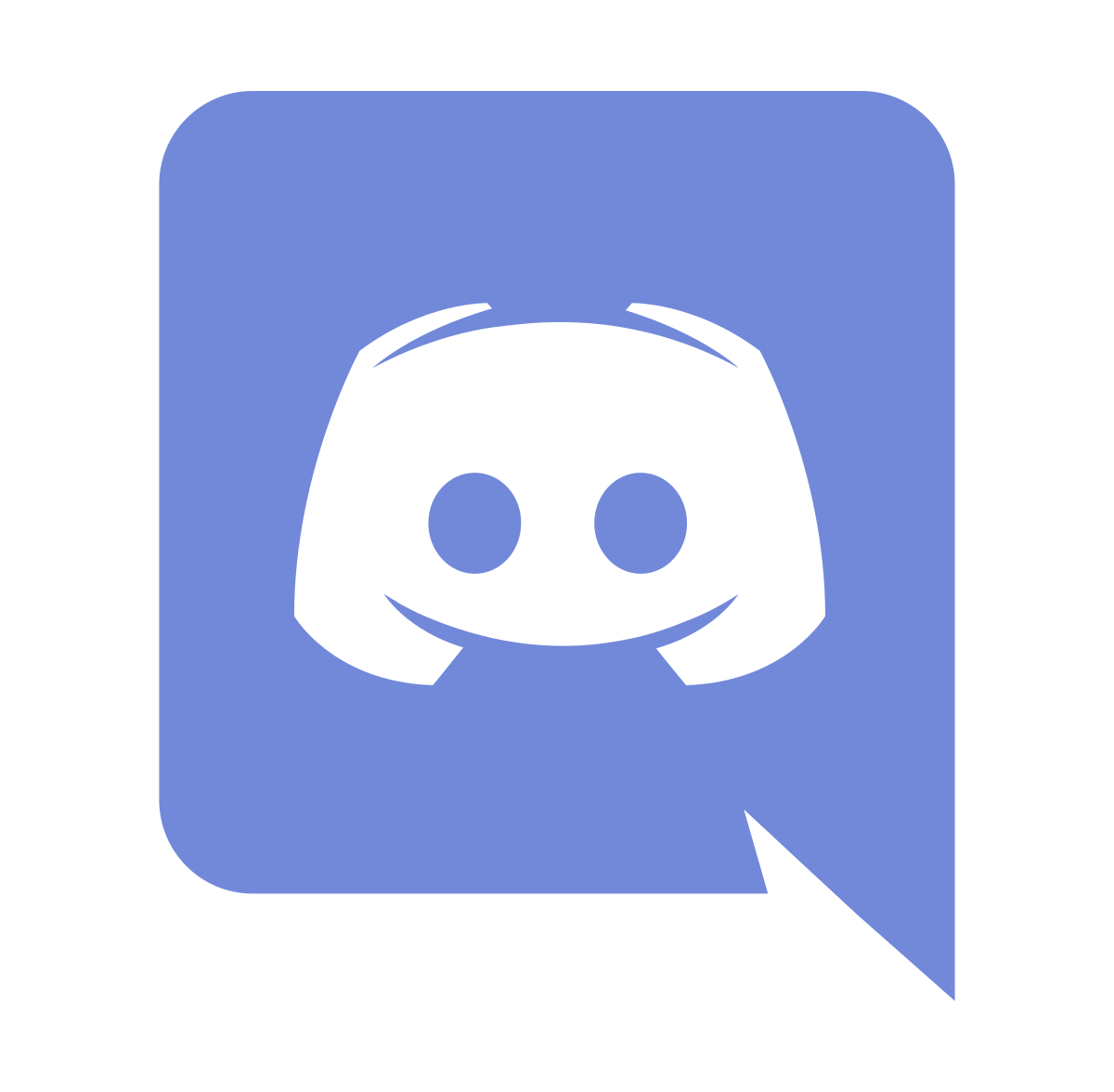Wikikideow
Wikikideow
L'annuaire amélioré des Rayons d'Hélios
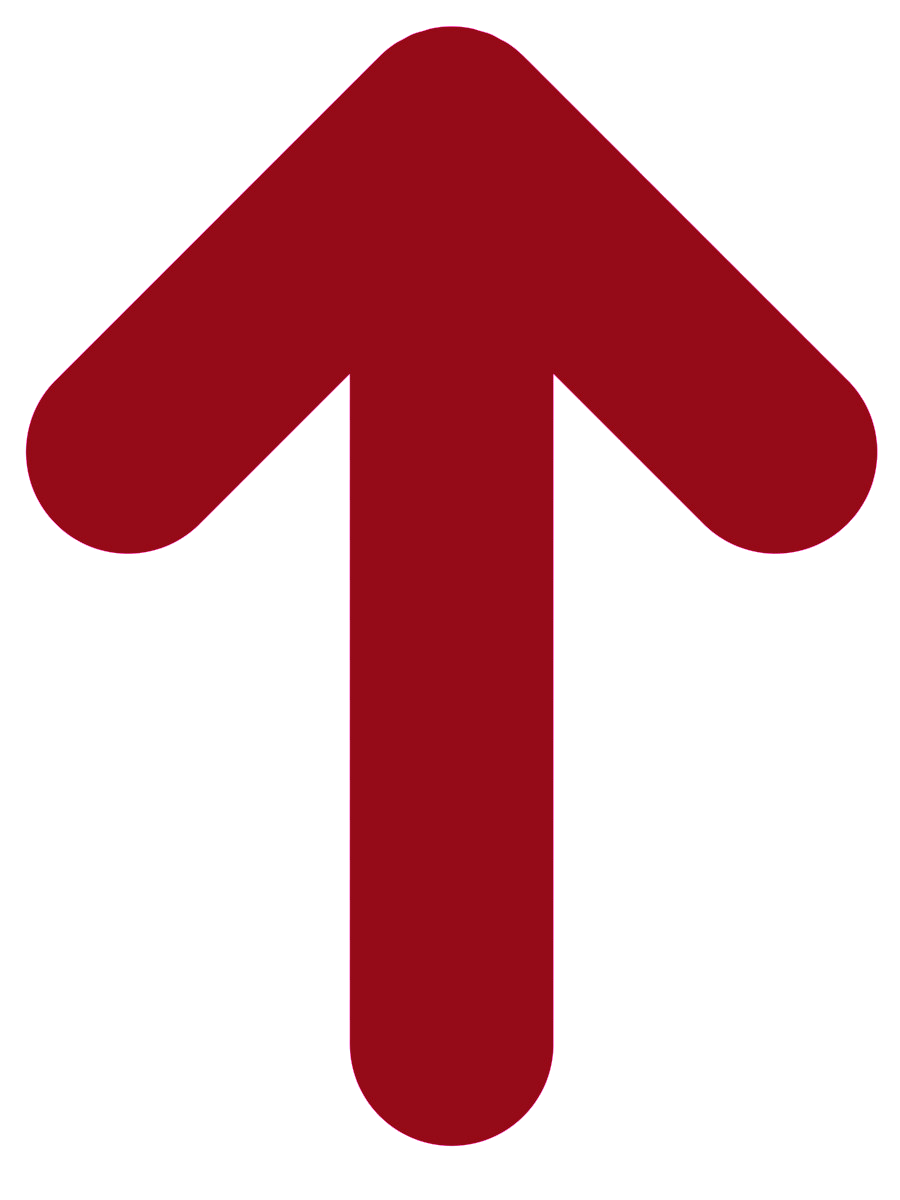 Soutenez nous
Soutenez nous
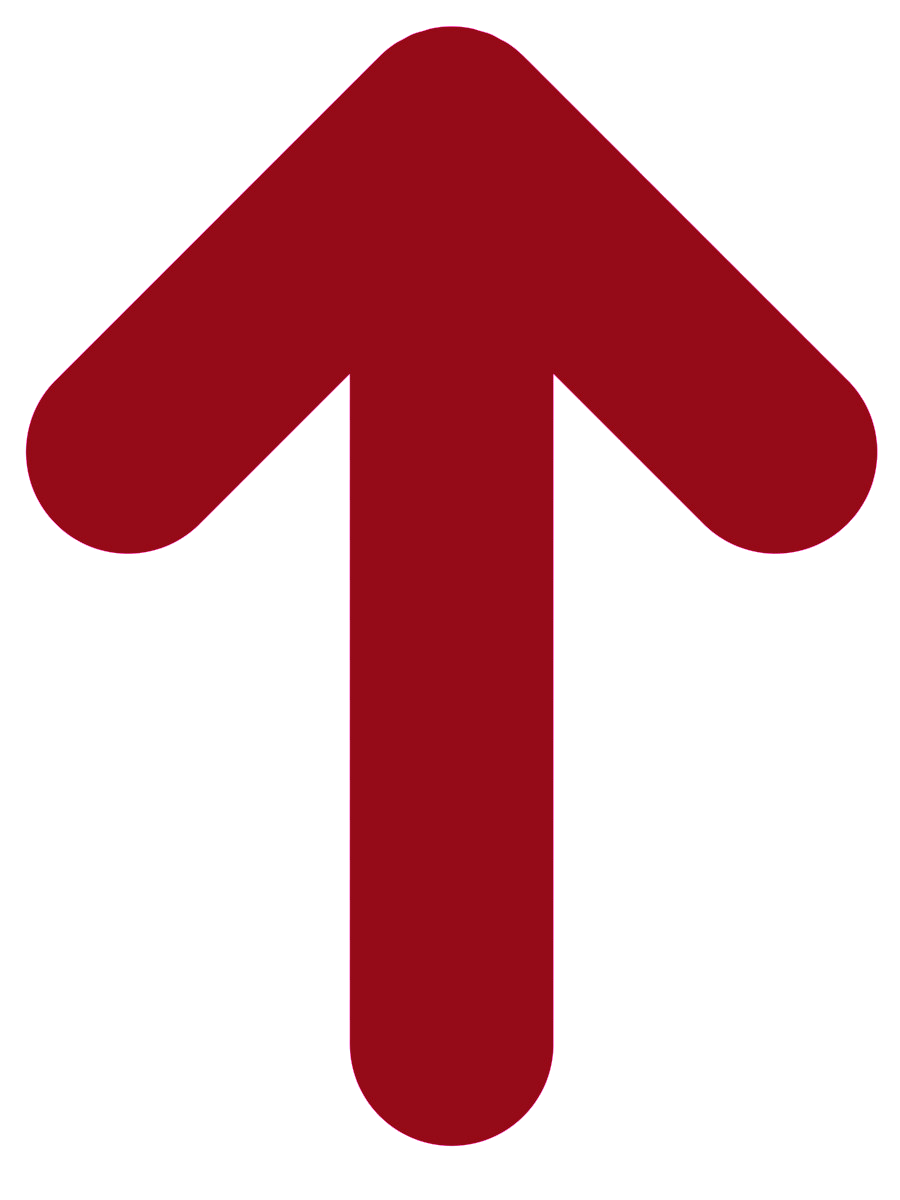




Manuel d'utilisation de l'annuaire
 Les premiers Rayons d'Hélios ont été introduits sur le jeu le 7 juin 2011. Avant leur apparition, les fonds des créations des Pommes d'Or n'étaient pas en transparence mais de la couleur de fond du jeu. Pour remédier à cela et permettre de leur ajouter un RH, l'équipe du jeu a essayé de mettre en place un système pour rendre leur fond transparent mais le résultat n'étant vraiment pas terrible. Un fond "poussière" a été ajouté à ces créations pour cacher les imperfections. Les PO d'avant l'apparition des RH ne sont donc pas compatibles et il est impossible de leur mettre un fond personnalisé.
Les premiers Rayons d'Hélios ont été introduits sur le jeu le 7 juin 2011. Avant leur apparition, les fonds des créations des Pommes d'Or n'étaient pas en transparence mais de la couleur de fond du jeu. Pour remédier à cela et permettre de leur ajouter un RH, l'équipe du jeu a essayé de mettre en place un système pour rendre leur fond transparent mais le résultat n'étant vraiment pas terrible. Un fond "poussière" a été ajouté à ces créations pour cacher les imperfections. Les PO d'avant l'apparition des RH ne sont donc pas compatibles et il est impossible de leur mettre un fond personnalisé.
Lors de leur apparition, les RH n'étaient pas intégrés de la même manière sur le jeu. En effet la création n'était pas complètement mise à la place du fond du jeu mais uniquement derrière le cheval, sans dépasser des blocs d'actions. Un jour l'équipe s'est dit qu'il serait plus sympa de complètement remplacer le fond du jeu par le RH. Problème : les créations qui étaient déjà sur le jeu n'avaient pas le bon format pour pouvoir faire cela. Elles étaient trop petites. Du coup, les créateurs qui le voulaient ont eu, pendant quelque temps, la possibilité de refaire leur création avec le bon format. Mais tous les créateurs ne l'ont pas fait et tous les rayons qui sont restés sous l'ancien format sont devenus des Rayons d'Hélios disparus début 2014. Il n'est donc plus possible de les ajouter à des chevaux mais ceux qui les avaient les gardent.
Et puis un beau matin l'équipe a pensé que tous les fonds créés pour les jeux évènements pouvaient aussi servir de fond pour nos chevaux. C'est pour cela que le Rayon d'Hélios de Ow fut créé et mis à disposition sur le jeu depuis juillet 2016.
En plus de tous les RH classiques, vous y trouverez les RH disparus et les RH de Ow. Le tout avec des options de recherches inédites sur le jeu comme une recherche par mots clés (liste de tous les mots disponibles). Vous pouvez également faire une recherche en fonction d'une robe ou d'un divin pour trouver le fond qui leur corresponde le mieux.
Pour maîtriser parfaitement toutes les options disponible, je vous invite à vous pencher sur les options de recherche.
La pertinence des options de recherche par mot-clé et les associations robe/RH sont possibles grâce à la participation de la communauté. Si vous souhaitez vous aussi aider à associer des mots clés et des robes aux RH, vous pouvez nous rejoindre sur le discord du Wikikideow (lien dans la bannière du site) pour plus d'informations.
Si vous voulez proposer un nouveau mot clé ou une nouvelle association, vous pouvez le faire via le discord ou en contactant Schtroumpfette76 ou pyrogoto sur le jeu (version FR). Votre proposition sera étudiée dans les plus brefs délais et ajoutée si nous la trouvons pertinente.
 , de Ow
, de Ow  , disparu
, disparu  ou supprimé
ou supprimé  ). Ensuite en fonction de l'affichage des RH que vous décidez de régler, vous aurez plus ou moins d'informations/options visibles directement sous l'image :
). Ensuite en fonction de l'affichage des RH que vous décidez de régler, vous aurez plus ou moins d'informations/options visibles directement sous l'image :
 : Les couleurs associées au RH sur le jeu. Si vous laissez la souris sur les couleurs, vous aurez les couleurs associées par le Wikikideow. Pour les RH de Ow, la première couleur affichée est celle qui compte pour les collections.
: Les couleurs associées au RH sur le jeu. Si vous laissez la souris sur les couleurs, vous aurez les couleurs associées par le Wikikideow. Pour les RH de Ow, la première couleur affichée est celle qui compte pour les collections.
 : La date de sortie du RH. Date parfois approximative pour les RH de Ow.
: La date de sortie du RH. Date parfois approximative pour les RH de Ow.
 : L'ID du RH sur le jeu (le numéro du RH qui apparait dans son URL).
: L'ID du RH sur le jeu (le numéro du RH qui apparait dans son URL).
 : La version d'origine du créateur suivit de son pseudo.
: La version d'origine du créateur suivit de son pseudo.
 : Lien direct vers le jeu pour mettre le RH à votre cheval prévisualisé si vous avez sélectionné votre version.
: Lien direct vers le jeu pour mettre le RH à votre cheval prévisualisé si vous avez sélectionné votre version.
 : Pour ajouter ce RH à une sélection à voir après en cliquant sur l'icône à côté de la pagination.
: Pour ajouter ce RH à une sélection à voir après en cliquant sur l'icône à côté de la pagination.
 : Pour visualiser ce RH en format XXL dans un nouvel onglet.
: Pour visualiser ce RH en format XXL dans un nouvel onglet.
 : Après le nom du RH. Vous indique que ce RH est associé à la robe que vous avez en visualisation.
: Après le nom du RH. Vous indique que ce RH est associé à la robe que vous avez en visualisation.
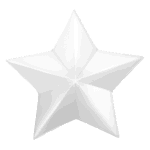 : Lien vers toutes les associations de PO lié avec ce RH. Visible uniquement si au moins une PO est associée.
: Lien vers toutes les associations de PO lié avec ce RH. Visible uniquement si au moins une PO est associée.
• Choix du zoom :
Parce que chacun est différent, vous pouvez être sur un grand ordinateur ou sur un petit, sur tablette ou sur mobile, et parce que chacun à sa manière de chercher, vous disposez de 8 niveaux de zoom. Chaque niveau vous affichera donc plus ou moins de RH par ligne. A vous de choisir lequel vous convient le mieux.
Par défaut, le zoom est en mode "normal", c'est-à-dire que vous aurez 4 Rayons d'Hélios par ligne.
Notez qu'en fonction du zoom choisi, les informations affichées sur les rayons sont différentes. Plus l'affichage est gros et plus vous aurez d'informations.
• Pagination :
Adaptez le nombre de RH par page en fonction de la puissance de votre appareil et de la qualité de votre connexion.
Par défaut, il sera affiché une image d'un cheval aléatoire. Pour faire votre choix plus facilement parmi les Rayons Hélios correspondants à votre recherche, vous avez la possibilité d'y prévisualiser le cheval pour lequel vous cherchez un RH. Vous pouvez prévisualiser les robes suivantes :
- PO
- POD
- spéciaux (sauf Zonckeymily)
- robes spéciales (sauf Echarpe d'Iris)
Pour charger l'image de votre cheval commencez par sélectionner son serveur. Puis deux options s'offrent à vous :
• Association :
Cochez cette case pour voir si des RH ont été associés à cette robe par les contributeurs du Wikikideow. Vous aurez ainsi directement des bonnes idées pour faire votre choix encore plus rapidement.
Vous aurez ainsi directement des bonnes idées pour faire votre choix encore plus rapidement.

Sélectionnez les types de RH pour votre recherche. Par défaut, uniquement les RH classique et les RH de Ow sont cochés.
• Filtres :
Si vous ne souhaitez voir que les dernières créations mises en ligne, et/ou que les Rh ayant des associations, il vous suffit de cocher la/les cases.
• Recherche :
Vous pouvez rechercher un RH précis directement avec son nom ou son ID. Vous pouvez également afficher tous les RH d'un même créateur.
Il est aussi possible de rechercher un RH par mots-clefs (liste de tous les mots disponible). Vous voulez un RH avec un dragon ? Il vous suffit d'écrire "dragon" dans la case de recherche :

Vous voulez un RH à la montagne avec un dragon ? Il vous suffit d'écrire "montagne dragon". Vous aurez alors en premier, grace à la pertinance, tous les RH avec des montagnes et des dragons. Ensuite viendront les RH soit avec une montagne, soit avec un dragon. La pertinance dépendant alors du nombre de votes qu'a eu le RH pour le mot :
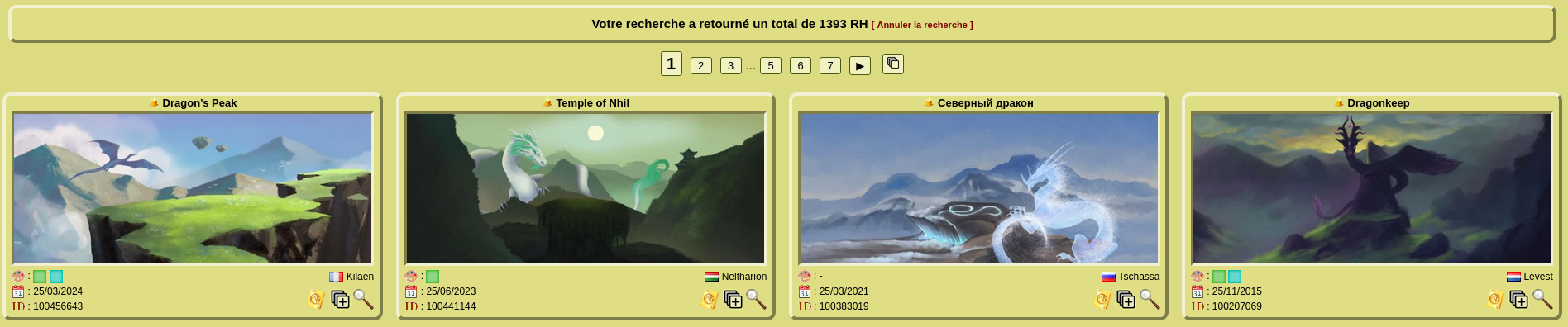
Pour permettre d'obtenir des résultats pertinents même sur une recherche complexe, nous avons mis en place deux options pour modifier le comportement des mots-clefs et ainsi permettre d'affiner vos recherches en fonction de vos critères lorsque vous avez une idée précise de ce que vous recherchez.
1 - Exclure un mot :
Il est possible d'exclure un ou plusieurs mots dans la recherche afin d'éliminer des RH. Cette explication est un peu difficile au premier abord, mais en réalité c'est assez simple.
Imaginez (ou essayez de la faire) la recherche avec le mot-clef "montagne". Cette recherche donne tous les RH qui sont répertoriés avec des montagnes. Jusque-là rien de bien compliqué. Mais comment faire si nous voulons uniquement des montagnes sans neige et que nous ne voulons pas parcourir tous les RH à la montagne ? La recherche "montagne neige" va ressortir tous les RH avec ou des montagne ou de la neige. Ceux qui ont les deux mots seront en premier grace à la pertinance mais du coup cela ne correspond pas à ce que nous recherchons ici :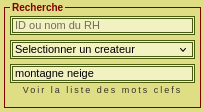
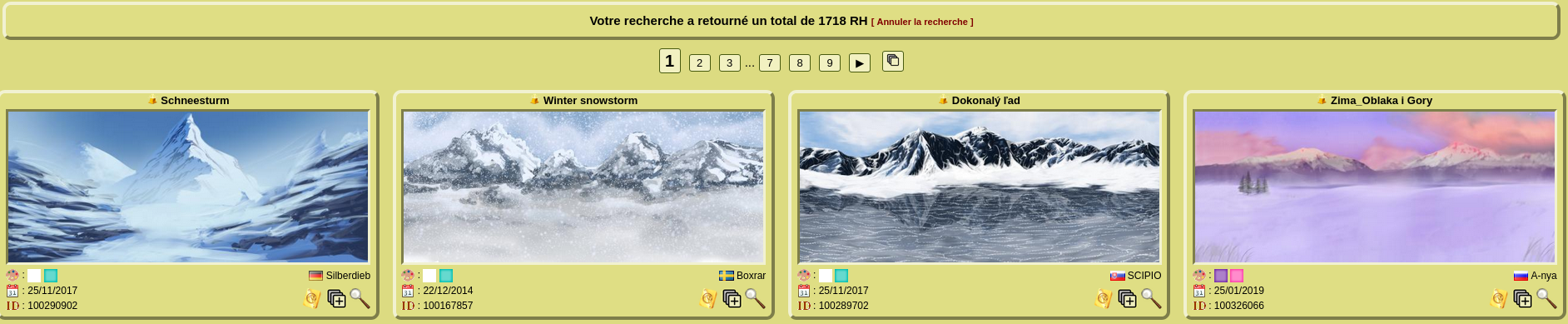
Pour avoir des RH sans neige, il suffit de mettre un point d'exclamation collé au début du mot à exclure. Ici le mot neige donc. La recherche "montagne !neige" renvoie bien tous les RH en montagnes mais en excluant ceux couverts de neige :
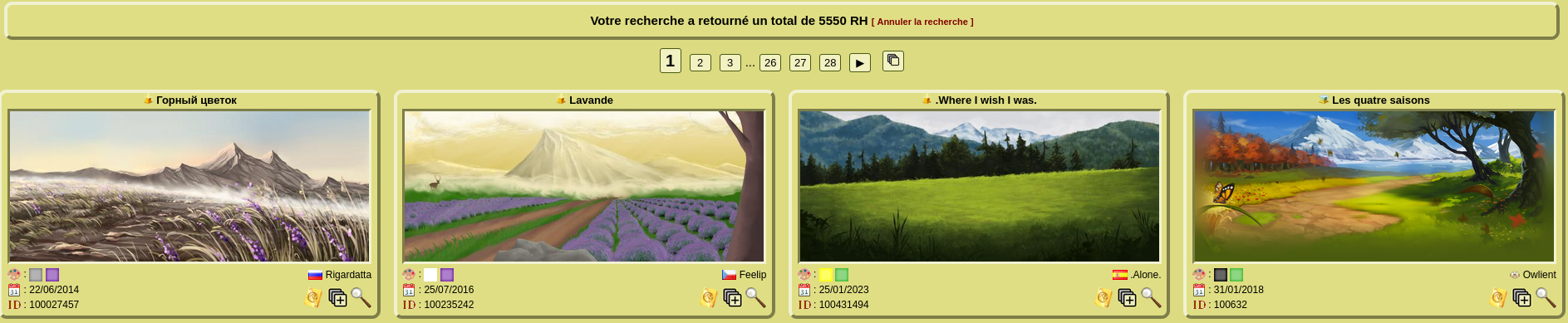
2 - Rendre un mot obligatoire :
Il est possible de rendre un mot obligatoire dans la recherche afin de réduire le nombre de RH dans les résultats. Pour comprendre cette fonction, il faut d'abord comprendre le fonctionnement de la recherche en fonction du nombre de mots dans celle-ci :
Reprennons l'exemple de la recherche "montagne dragon". Vous avez aussi tous les RH juste à la montagne ou juste avec un dragon. Pour ne voir que les RH qui ont les deux et ne pas charger des RH pour rien, il faut rendre les deux mots obligatoire. Pour cela, vous avez 3 possibilité :
- "&montagne dragon" => comme il devient le seul mot sans option, dragon devient aussi obligatoire
- "montagne &dragon" => comme il devient le seul mot sans option, montagne devient aussi obligatoire
- "&montagne &dragon" => les deux mots sont précisé obligatoire.
Ces trois recherches ne vous afficherons que les RH à la montagne avec un dragon.
• Couleur :
En plus des couleurs d'origine des RH sur le jeu, nous vous offrons la possibilité d'utiliser une palette améliorée. L'attribution des couleurs des RH de la palette améliorée a été entièrement revue à la main par les contributeurs pour mieux correspondre aux vrais couleurs des RH et vous propose, en plus, deux autres couleurs de sélection :

Parce qu'il existe énormément de nuance dans une même couleur, vous pouvez également affiner votre recherche avec la luminosité globale du RH. Prenons pour l'exemple les RH vert et bleu :

Bon d'accord c'est vert et bleu, mais moi je recherche un RH par une belle journée ensoleillée. Et bien j'ajoute "lumineux" à ma recherche pour transformer les simples couleurs en couleurs claires !

Et si je recherche un RH la nuit ? Et bien j'ajoute "sombre" à ma recherche pour que les couleurs deviennent foncées !

> Il était une fois : Les Rayons d'Hélios
 Les premiers Rayons d'Hélios ont été introduits sur le jeu le 7 juin 2011. Avant leur apparition, les fonds des créations des Pommes d'Or n'étaient pas en transparence mais de la couleur de fond du jeu. Pour remédier à cela et permettre de leur ajouter un RH, l'équipe du jeu a essayé de mettre en place un système pour rendre leur fond transparent mais le résultat n'étant vraiment pas terrible. Un fond "poussière" a été ajouté à ces créations pour cacher les imperfections. Les PO d'avant l'apparition des RH ne sont donc pas compatibles et il est impossible de leur mettre un fond personnalisé.
Les premiers Rayons d'Hélios ont été introduits sur le jeu le 7 juin 2011. Avant leur apparition, les fonds des créations des Pommes d'Or n'étaient pas en transparence mais de la couleur de fond du jeu. Pour remédier à cela et permettre de leur ajouter un RH, l'équipe du jeu a essayé de mettre en place un système pour rendre leur fond transparent mais le résultat n'étant vraiment pas terrible. Un fond "poussière" a été ajouté à ces créations pour cacher les imperfections. Les PO d'avant l'apparition des RH ne sont donc pas compatibles et il est impossible de leur mettre un fond personnalisé.
Lors de leur apparition, les RH n'étaient pas intégrés de la même manière sur le jeu. En effet la création n'était pas complètement mise à la place du fond du jeu mais uniquement derrière le cheval, sans dépasser des blocs d'actions. Un jour l'équipe s'est dit qu'il serait plus sympa de complètement remplacer le fond du jeu par le RH. Problème : les créations qui étaient déjà sur le jeu n'avaient pas le bon format pour pouvoir faire cela. Elles étaient trop petites. Du coup, les créateurs qui le voulaient ont eu, pendant quelque temps, la possibilité de refaire leur création avec le bon format. Mais tous les créateurs ne l'ont pas fait et tous les rayons qui sont restés sous l'ancien format sont devenus des Rayons d'Hélios disparus début 2014. Il n'est donc plus possible de les ajouter à des chevaux mais ceux qui les avaient les gardent.
Et puis un beau matin l'équipe a pensé que tous les fonds créés pour les jeux évènements pouvaient aussi servir de fond pour nos chevaux. C'est pour cela que le Rayon d'Hélios de Ow fut créé et mis à disposition sur le jeu depuis juillet 2016.
> Pourquoi cet annuaire ?
Malheureusement, le système de recherche disponible sur le jeu n'est pas très pratique car il manque d'options et il est souvent long et fastidieux de trouver un RH qui nous convienne. Nous vous proposons donc ici un système de recherche complet pour vous permettre de trouver plus rapidement un RH pour votre cheval.En plus de tous les RH classiques, vous y trouverez les RH disparus et les RH de Ow. Le tout avec des options de recherches inédites sur le jeu comme une recherche par mots clés (liste de tous les mots disponibles). Vous pouvez également faire une recherche en fonction d'une robe ou d'un divin pour trouver le fond qui leur corresponde le mieux.
Pour maîtriser parfaitement toutes les options disponible, je vous invite à vous pencher sur les options de recherche.
La pertinence des options de recherche par mot-clé et les associations robe/RH sont possibles grâce à la participation de la communauté. Si vous souhaitez vous aussi aider à associer des mots clés et des robes aux RH, vous pouvez nous rejoindre sur le discord du Wikikideow (lien dans la bannière du site) pour plus d'informations.
Si vous voulez proposer un nouveau mot clé ou une nouvelle association, vous pouvez le faire via le discord ou en contactant Schtroumpfette76 ou pyrogoto sur le jeu (version FR). Votre proposition sera étudiée dans les plus brefs délais et ajoutée si nous la trouvons pertinente.
> Comment lire l'annuaire ?
Le nom du Rayon d'Hélios est toujours indiqué au-dessus de son image. Devant le nom, vous trouverez l'icône pour connaitre le type de RH (classique , de Ow
, de Ow  , disparu
, disparu  ou supprimé
ou supprimé  ). Ensuite en fonction de l'affichage des RH que vous décidez de régler, vous aurez plus ou moins d'informations/options visibles directement sous l'image :
). Ensuite en fonction de l'affichage des RH que vous décidez de régler, vous aurez plus ou moins d'informations/options visibles directement sous l'image :
 : Les couleurs associées au RH sur le jeu. Si vous laissez la souris sur les couleurs, vous aurez les couleurs associées par le Wikikideow. Pour les RH de Ow, la première couleur affichée est celle qui compte pour les collections.
: Les couleurs associées au RH sur le jeu. Si vous laissez la souris sur les couleurs, vous aurez les couleurs associées par le Wikikideow. Pour les RH de Ow, la première couleur affichée est celle qui compte pour les collections. : La date de sortie du RH. Date parfois approximative pour les RH de Ow.
: La date de sortie du RH. Date parfois approximative pour les RH de Ow. : L'ID du RH sur le jeu (le numéro du RH qui apparait dans son URL).
: L'ID du RH sur le jeu (le numéro du RH qui apparait dans son URL). : Lien direct vers le jeu pour mettre le RH à votre cheval prévisualisé si vous avez sélectionné votre version.
: Lien direct vers le jeu pour mettre le RH à votre cheval prévisualisé si vous avez sélectionné votre version. : Pour ajouter ce RH à une sélection à voir après en cliquant sur l'icône à côté de la pagination.
: Pour ajouter ce RH à une sélection à voir après en cliquant sur l'icône à côté de la pagination. : Pour visualiser ce RH en format XXL dans un nouvel onglet.
: Pour visualiser ce RH en format XXL dans un nouvel onglet. : Après le nom du RH. Vous indique que ce RH est associé à la robe que vous avez en visualisation.
: Après le nom du RH. Vous indique que ce RH est associé à la robe que vous avez en visualisation.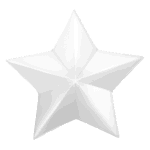 : Lien vers toutes les associations de PO lié avec ce RH. Visible uniquement si au moins une PO est associée.
: Lien vers toutes les associations de PO lié avec ce RH. Visible uniquement si au moins une PO est associée.
> Les options de mise en page :
• Méthode de tri :
Cette option permet de modifier l'ordre d'affichage des rayons dans la page pour trouver plus rapidement ce que vous cherchez :
 : aléatoire. Utile pour découvrir des créations que vous n'avez pas forcément l'habitude de voir.
: aléatoire. Utile pour découvrir des créations que vous n'avez pas forcément l'habitude de voir.
 : pertinence. Quand vous avez plusieurs filtres en même temps, la pertinence affiche en premier ceux qui correspondent au plus de critères en même temps.
: pertinence. Quand vous avez plusieurs filtres en même temps, la pertinence affiche en premier ceux qui correspondent au plus de critères en même temps.
 : alphabétique. Inutile de vous faire un dessin pour celui-là.
: alphabétique. Inutile de vous faire un dessin pour celui-là.
 : date. La date prise en compte est la date de sortie sur le jeu.
: date. La date prise en compte est la date de sortie sur le jeu.
 : id. Affiche les RH dans l'ordre de leur numéro dans l'url.
: id. Affiche les RH dans l'ordre de leur numéro dans l'url.
 : auteur. Rassemble les rayons en fonction du pseudo du créateur.
: auteur. Rassemble les rayons en fonction du pseudo du créateur.
Vous pouvez aussi choisir manuellement l'ordre croissant ou décroissant
ou décroissant  mais, dans la plupart des cas, laisser l'ordre en automatique est suffisant (la date est automatiquement en décroissant et le nom automatiquement en croissant par exemple).
mais, dans la plupart des cas, laisser l'ordre en automatique est suffisant (la date est automatiquement en décroissant et le nom automatiquement en croissant par exemple).
 : aléatoire. Utile pour découvrir des créations que vous n'avez pas forcément l'habitude de voir.
: aléatoire. Utile pour découvrir des créations que vous n'avez pas forcément l'habitude de voir. : pertinence. Quand vous avez plusieurs filtres en même temps, la pertinence affiche en premier ceux qui correspondent au plus de critères en même temps.
: pertinence. Quand vous avez plusieurs filtres en même temps, la pertinence affiche en premier ceux qui correspondent au plus de critères en même temps. : alphabétique. Inutile de vous faire un dessin pour celui-là.
: alphabétique. Inutile de vous faire un dessin pour celui-là. : date. La date prise en compte est la date de sortie sur le jeu.
: date. La date prise en compte est la date de sortie sur le jeu. : id. Affiche les RH dans l'ordre de leur numéro dans l'url.
: id. Affiche les RH dans l'ordre de leur numéro dans l'url.  : auteur. Rassemble les rayons en fonction du pseudo du créateur.
: auteur. Rassemble les rayons en fonction du pseudo du créateur.Vous pouvez aussi choisir manuellement l'ordre croissant
 ou décroissant
ou décroissant  mais, dans la plupart des cas, laisser l'ordre en automatique est suffisant (la date est automatiquement en décroissant et le nom automatiquement en croissant par exemple).
mais, dans la plupart des cas, laisser l'ordre en automatique est suffisant (la date est automatiquement en décroissant et le nom automatiquement en croissant par exemple).
• Choix du zoom :
Parce que chacun est différent, vous pouvez être sur un grand ordinateur ou sur un petit, sur tablette ou sur mobile, et parce que chacun à sa manière de chercher, vous disposez de 8 niveaux de zoom. Chaque niveau vous affichera donc plus ou moins de RH par ligne. A vous de choisir lequel vous convient le mieux.
Par défaut, le zoom est en mode "normal", c'est-à-dire que vous aurez 4 Rayons d'Hélios par ligne.
Notez qu'en fonction du zoom choisi, les informations affichées sur les rayons sont différentes. Plus l'affichage est gros et plus vous aurez d'informations.
• Pagination :
Adaptez le nombre de RH par page en fonction de la puissance de votre appareil et de la qualité de votre connexion.
> Choix de prévisualisation :
• Cheval visible :Par défaut, il sera affiché une image d'un cheval aléatoire. Pour faire votre choix plus facilement parmi les Rayons Hélios correspondants à votre recherche, vous avez la possibilité d'y prévisualiser le cheval pour lequel vous cherchez un RH. Vous pouvez prévisualiser les robes suivantes :
- PO
- POD
- spéciaux (sauf Zonckeymily)
- robes spéciales (sauf Echarpe d'Iris)
Pour charger l'image de votre cheval commencez par sélectionner son serveur. Puis deux options s'offrent à vous :
OPTION 1 : avec l'ID d'un cheval.
 Si vous avez à disposition un cheval vivant avec la PO ou la robe spéciale que vous recherchez, il vous suffit de renseigner son ID pour charger l'image.
Si vous avez à disposition un cheval vivant avec la PO ou la robe spéciale que vous recherchez, il vous suffit de renseigner son ID pour charger l'image.
N'oubliez pas de sélectionner "Ce cheval est à moi". Ainsi, lorsque vous aurez trouvé votre RH, vous pourrez bénéficier du lien de redirection vers le jeu avec votre RH et votre cheval sélectionné. Une fois sur le jeu, attention à votre mode de paiement.
Comment trouver l'ID de mon cheval ?
Pour cela, rien de plus simple, rendez-vous sur sa fiche publique et regardez dans son url. Son ID est le nombre tout au bout.

 Si vous avez à disposition un cheval vivant avec la PO ou la robe spéciale que vous recherchez, il vous suffit de renseigner son ID pour charger l'image.
Si vous avez à disposition un cheval vivant avec la PO ou la robe spéciale que vous recherchez, il vous suffit de renseigner son ID pour charger l'image.N'oubliez pas de sélectionner "Ce cheval est à moi". Ainsi, lorsque vous aurez trouvé votre RH, vous pourrez bénéficier du lien de redirection vers le jeu avec votre RH et votre cheval sélectionné. Une fois sur le jeu, attention à votre mode de paiement.
Comment trouver l'ID de mon cheval ?
Pour cela, rien de plus simple, rendez-vous sur sa fiche publique et regardez dans son url. Son ID est le nombre tout au bout.

OPTION 2 : avec l'id d'une PO.
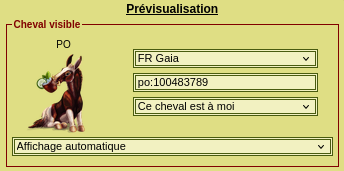 Si vous avez besoin d'afficher une PO mais que vous n'avez pas de cheval vivant avec la robe qu'il vous faut sous la main, vous pouvez l'afficher avec l'ID de la création. Il vous faudra alors écrire : "po:IDcréation".
Si vous avez besoin d'afficher une PO mais que vous n'avez pas de cheval vivant avec la robe qu'il vous faut sous la main, vous pouvez l'afficher avec l'ID de la création. Il vous faudra alors écrire : "po:IDcréation".
Comment trouver l'ID d'une création ?
Il faut afficher l'image de la création, et uniquement son image. Pour la trouver, vous pouvez, par exemple, passer par l'annuaire des créations du jeu. Une fois en vue, faite un clique droit sur l'image et sélectionnez "ouvrir l'image" ou "ouvrir l'image dans un nouvel onglet". Son ID est le nombre vers la fin de l'url sur la page ainsi obtenue.

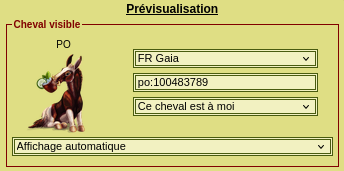 Si vous avez besoin d'afficher une PO mais que vous n'avez pas de cheval vivant avec la robe qu'il vous faut sous la main, vous pouvez l'afficher avec l'ID de la création. Il vous faudra alors écrire : "po:IDcréation".
Si vous avez besoin d'afficher une PO mais que vous n'avez pas de cheval vivant avec la robe qu'il vous faut sous la main, vous pouvez l'afficher avec l'ID de la création. Il vous faudra alors écrire : "po:IDcréation".Comment trouver l'ID d'une création ?
Il faut afficher l'image de la création, et uniquement son image. Pour la trouver, vous pouvez, par exemple, passer par l'annuaire des créations du jeu. Une fois en vue, faite un clique droit sur l'image et sélectionnez "ouvrir l'image" ou "ouvrir l'image dans un nouvel onglet". Son ID est le nombre vers la fin de l'url sur la page ainsi obtenue.

• Association :
Cochez cette case pour voir si des RH ont été associés à cette robe par les contributeurs du Wikikideow.


> Les options de recherche :
• Inclure :Sélectionnez les types de RH pour votre recherche. Par défaut, uniquement les RH classique et les RH de Ow sont cochés.
• Filtres :
Si vous ne souhaitez voir que les dernières créations mises en ligne, et/ou que les Rh ayant des associations, il vous suffit de cocher la/les cases.
• Recherche :
Vous pouvez rechercher un RH précis directement avec son nom ou son ID. Vous pouvez également afficher tous les RH d'un même créateur.
Il est aussi possible de rechercher un RH par mots-clefs (liste de tous les mots disponible). Vous voulez un RH avec un dragon ? Il vous suffit d'écrire "dragon" dans la case de recherche :


Vous voulez un RH à la montagne avec un dragon ? Il vous suffit d'écrire "montagne dragon". Vous aurez alors en premier, grace à la pertinance, tous les RH avec des montagnes et des dragons. Ensuite viendront les RH soit avec une montagne, soit avec un dragon. La pertinance dépendant alors du nombre de votes qu'a eu le RH pour le mot :

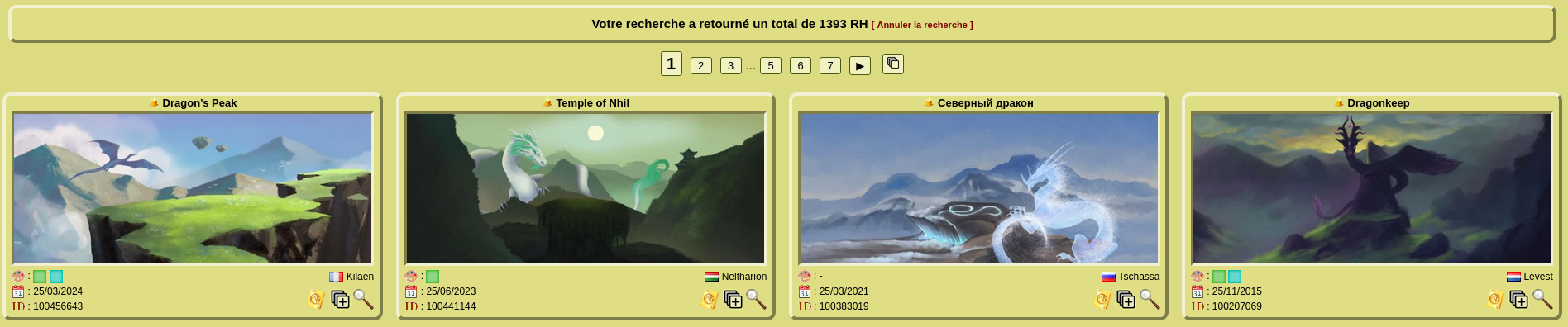
Pour permettre d'obtenir des résultats pertinents même sur une recherche complexe, nous avons mis en place deux options pour modifier le comportement des mots-clefs et ainsi permettre d'affiner vos recherches en fonction de vos critères lorsque vous avez une idée précise de ce que vous recherchez.
1 - Exclure un mot :
Il est possible d'exclure un ou plusieurs mots dans la recherche afin d'éliminer des RH. Cette explication est un peu difficile au premier abord, mais en réalité c'est assez simple.
Imaginez (ou essayez de la faire) la recherche avec le mot-clef "montagne". Cette recherche donne tous les RH qui sont répertoriés avec des montagnes. Jusque-là rien de bien compliqué. Mais comment faire si nous voulons uniquement des montagnes sans neige et que nous ne voulons pas parcourir tous les RH à la montagne ? La recherche "montagne neige" va ressortir tous les RH avec ou des montagne ou de la neige. Ceux qui ont les deux mots seront en premier grace à la pertinance mais du coup cela ne correspond pas à ce que nous recherchons ici :
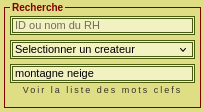
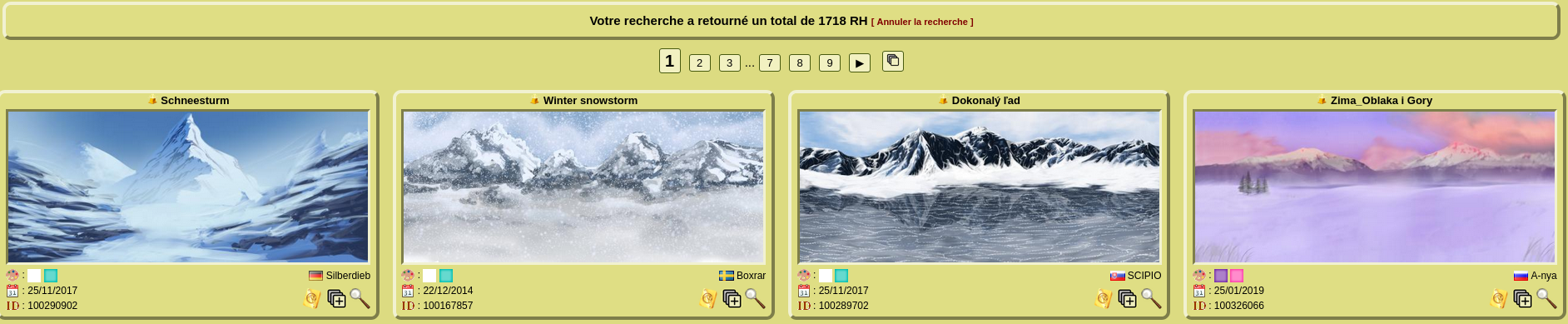
Pour avoir des RH sans neige, il suffit de mettre un point d'exclamation collé au début du mot à exclure. Ici le mot neige donc. La recherche "montagne !neige" renvoie bien tous les RH en montagnes mais en excluant ceux couverts de neige :

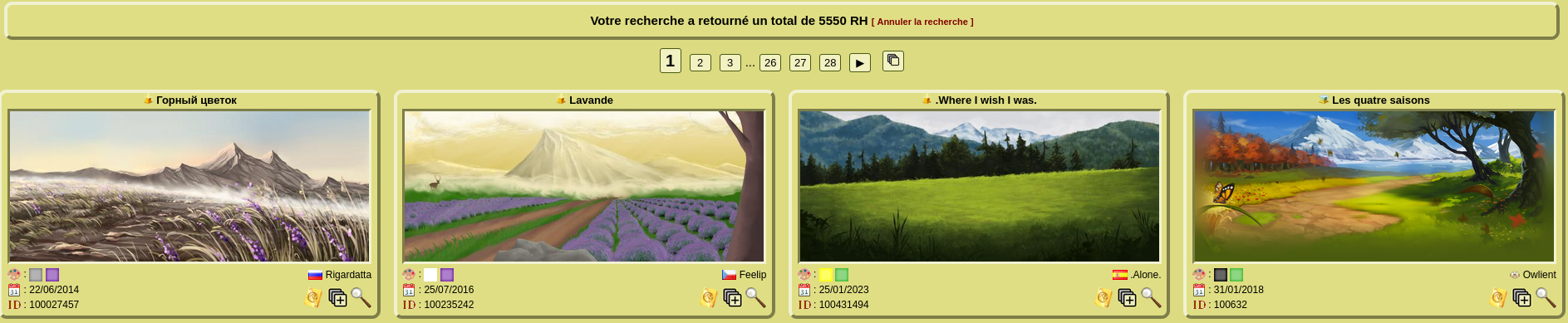
2 - Rendre un mot obligatoire :
Il est possible de rendre un mot obligatoire dans la recherche afin de réduire le nombre de RH dans les résultats. Pour comprendre cette fonction, il faut d'abord comprendre le fonctionnement de la recherche en fonction du nombre de mots dans celle-ci :
- 1 mot : vu qu'il n'y a qu'un mot recherché, il est par défaut (donc sans option de recherche devant) obligatoire pour les RH d'avoir ce mot.
- 2 mots et plus : comme il y a plusieurs mots, par défaut aucun mot n'est obligatoire et vous aurez tous les RH qui ont au moins un des mots. C'est la pertinance qui affichera en premier les RH qui ont le plus de mots recherché donc qui correspondent le plus à votre recherche.
Reprennons l'exemple de la recherche "montagne dragon". Vous avez aussi tous les RH juste à la montagne ou juste avec un dragon. Pour ne voir que les RH qui ont les deux et ne pas charger des RH pour rien, il faut rendre les deux mots obligatoire. Pour cela, vous avez 3 possibilité :
- "&montagne dragon" => comme il devient le seul mot sans option, dragon devient aussi obligatoire
- "montagne &dragon" => comme il devient le seul mot sans option, montagne devient aussi obligatoire
- "&montagne &dragon" => les deux mots sont précisé obligatoire.
Ces trois recherches ne vous afficherons que les RH à la montagne avec un dragon.
• Couleur :
En plus des couleurs d'origine des RH sur le jeu, nous vous offrons la possibilité d'utiliser une palette améliorée. L'attribution des couleurs des RH de la palette améliorée a été entièrement revue à la main par les contributeurs pour mieux correspondre aux vrais couleurs des RH et vous propose, en plus, deux autres couleurs de sélection :


Parce qu'il existe énormément de nuance dans une même couleur, vous pouvez également affiner votre recherche avec la luminosité globale du RH. Prenons pour l'exemple les RH vert et bleu :


Bon d'accord c'est vert et bleu, mais moi je recherche un RH par une belle journée ensoleillée. Et bien j'ajoute "lumineux" à ma recherche pour transformer les simples couleurs en couleurs claires !


Et si je recherche un RH la nuit ? Et bien j'ajoute "sombre" à ma recherche pour que les couleurs deviennent foncées !




Ce site vous est proposé par Schtroumpfette76 et pyrogoto.
Pour toute remarque (notamment correction des fautes d'orthographe) merci de nous contacter par MP sur Equideow.
Pour toute remarque (notamment correction des fautes d'orthographe) merci de nous contacter par MP sur Equideow.